解決方案
您可以連接攝錄機至選購件 DW-100 DVD 燒錄機,為影片建立 DVD 光碟或為靜止影像建立靜止影像 DVD 光碟。關於連接及操作的詳細資訊,請參閱 DW-100 的使用說明書。
參閱 DW-100 使用說明書上本章節及相關章節。
1. 將攝錄機設定為播放影片模式,為影片建立 DVD 光碟,或設定為查看靜止影像模式,為靜止影像建立靜止影像 DVD。
3. 選擇您想要增加至光碟的場景或靜止影像。
3-1. 按 <

> 。
3-2. 選擇 [

] (選單) -> [

系統設定] -> [加入光碟] 並按<

> 。
3-3. 選擇 [全部場景]、[剩餘場景] 或 [播放清單] 並按 <

> 。
3-4. 按 <

> 。
2. 使用隨附 USB 連接線連接攝錄機至 DVD 燒錄機。
如果出現裝置選擇螢幕,選擇 [DVD 燒錄機] 並按 <

>。
3. 在 DVD 燒錄機中插入新光碟。
使用 DVD 燒錄機的 <OPEN/CLOSE> 按鈕開啟或關閉光碟盤。
光碟被識別後,將出現資訊螢幕,顯示您正在建立的 DVD 類型及需要花費的時間及光碟數量 (根據插入的光碟而異)。
如果插入已有資料的 DVD-RW 光碟,將顯示 [光碟中已儲存資料]。要覆寫資料 (刪除光碟之前的內容),按 <

>,選擇 [是] 並再次按 <

> 。
4. 按 DVD 燒錄器上的 <start> 按鈕。
- 螢幕上會顯示進度列。
- 當按下開始按鈕後 (當前光碟正在寫入中),操作無法取消。
- 光碟 (或當資料需要多張光碟時,最後一張光碟) 終結後,將顯示 [工作完成]。取出光碟,關閉光碟盤。
當資料需要多張光碟
光碟終結後將自動彈出,並出現 [插入新光碟/空白光碟 關閉光碟盤]。插入下一張光碟,關閉光碟盤。
要建立一張備份光碟
操作完成後,將再次出現 [插入新光碟/空白光碟]。插入一張新光碟,關閉光碟盤。
CAUTION
- 當攝錄機連接至 DVD 燒錄機時,請勿開啟記憶卡槽蓋或取出記憶卡。
- 當攝錄機的存取 (ACCESS) 指示燈亮起或閃爍時,參閱下列注意事項。操作失敗可能造成資料永久丟失。
NOTE
由攝錄機和 DVD 燒錄機建立的光碟可以在滿足以下要求的 DVD 播放器和電腦上播放︰
- 兼容建立的光碟 (DVD-R/DVD-R DL/DVD-RW 光碟)
- 已安裝並運行 DVD 播放軟件 (針對於電腦)
- 更改操作模式前請拔掉 USB 連接線。
- 步驟 2 所需的時間因光碟中的場景數量而異。建議將場景數量保持在 2000 或以下。(這種情況下,連接時間為 3 分 30秒)。
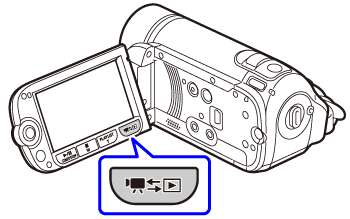
 /
/  /
/  )
)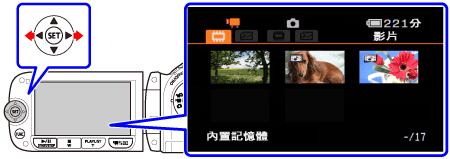
 > 。
> 。
 ] (選單) -> [
] (選單) -> [ 系統設定] -> [加入光碟] 並按<
系統設定] -> [加入光碟] 並按< > 。
> 。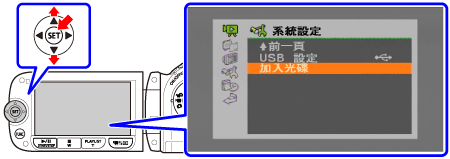
 > 。
> 。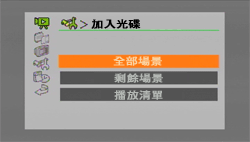
 > 。
> 。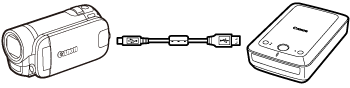
 >。
>。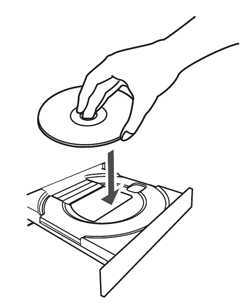
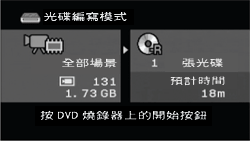
 >,選擇 [是] 並再次按 <
>,選擇 [是] 並再次按 < > 。
> 。